Cómo encontrar el número de serie de su PC con Windows 10 de la manera fácil
Microsoft Windows 10 / / July 17, 2020
Ultima actualización en

En lugar de desenterrar su computadora desde una ubicación inconveniente solo para ver un número de serie en una etiqueta, encuéntrelo de la manera más fácil.
Hay momentos en que necesitaría obtener el número de serie de una PC. Es posible que lo necesite al contactar al servicio de asistencia técnica del fabricante o al hacer un inventario de los dispositivos conectados a su red, por ejemplo. Dependiendo de la ubicación de la computadora, puede ser difícil encontrar la pegatina. O tal vez la tarjeta de información de garantía no está disponible. O, tal vez no desee acceder al BIOS de la máquina para obtener el número.
Cualquiera sea el caso, ya sea para soporte técnico o inventario de equipos, aquí le mostramos cómo encontrar el número de serie de la manera más fácil.
Encuentre el número de serie de la PC a través de la línea de comandos o PowerShell
Para encontrar el número de serie a través de PowerShell, presione la tecla de Windows y tipo:potencia Shell y ejecútelo como administrador desde los resultados de búsqueda.
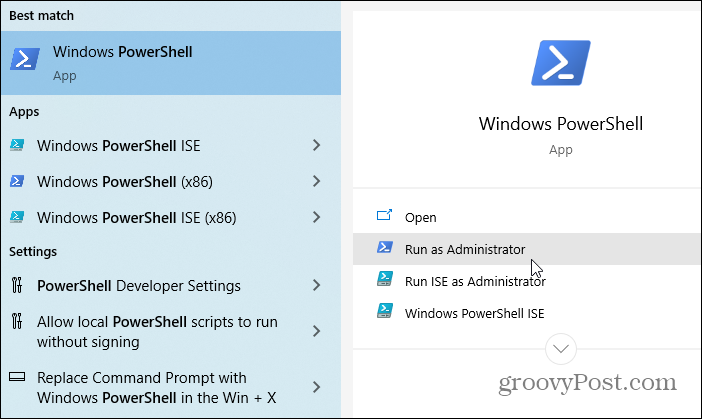
Luego, ingrese lo siguiente en PowerShell y presione Enter:
Get-WmiObject win32_bios | seleccione número de serie
Aparecerá el número de serie de tu PC y puedes anotarlo. O bien, puede copiarlo en un documento si está haciendo inventario resaltándolo y presionando Ctrl + C. Una vez que se copia al portapapeles Ctrl + V para pegarlo en su documento.
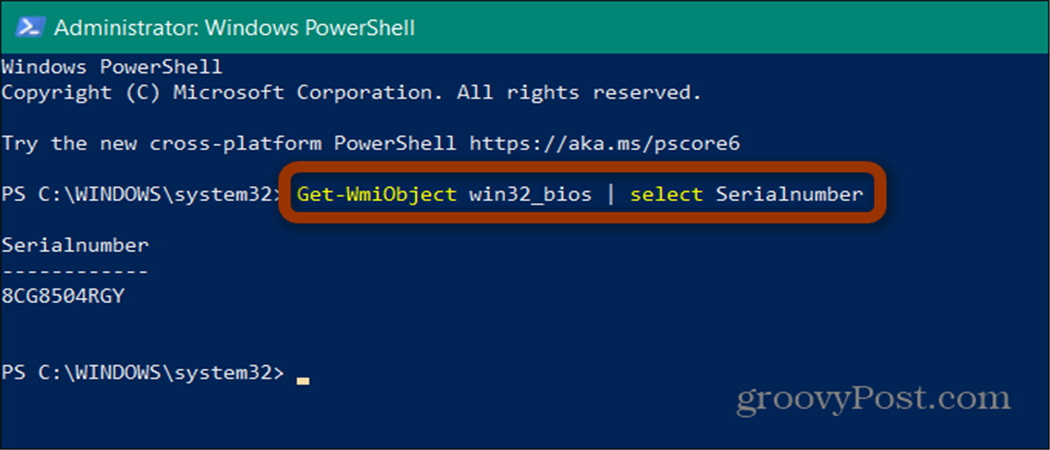
Usar símbolo del sistema
Si prefiere utilizar la línea de comandos en lugar de PowerShell, puede hacerlo. Comience presionando la tecla de Windows para iniciar Inicio y tipo:cmd y seleccione Ejecutar como administrador.
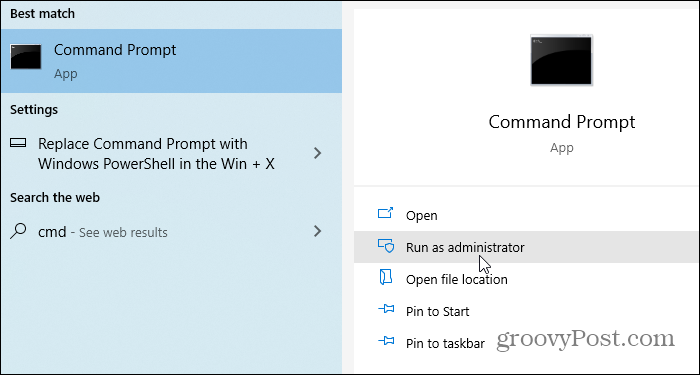
Luego, ingrese lo siguiente en la línea de comandos y presione Enter:
BIOS wmic obtener número de serie
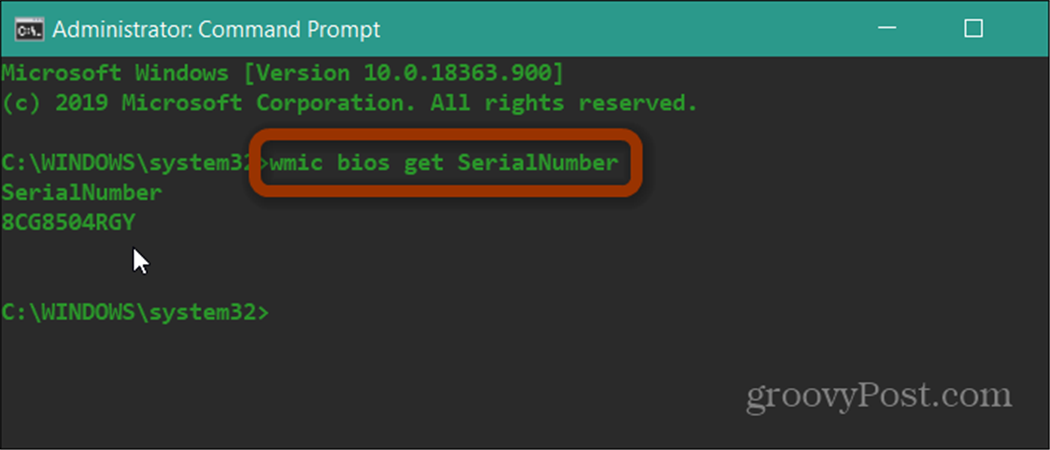
La línea de comando regresará con el número de serie para que pueda copiarlo y guardarlo en una ubicación de fácil acceso.
Por supuesto, si la PC no arranca, deberá obtener el número de serie de la etiqueta o tarjeta de garantía. Aún así, si necesita encontrar el número de serie, puede ser prudente acceder a él antes de que ocurra un desastre. Inicie su computadora y obtenga el número de serie utilizando uno de los pasos anteriores. Luego póngalo en una ubicación de fácil acceso para los momentos en que lo necesite.
¿Qué es el capital personal? Revisión de 2019 que incluye cómo lo usamos para administrar el dinero
Ya sea que esté comenzando a invertir o sea un comerciante experimentado, Personal Capital tiene algo para todos. Aquí hay un vistazo a ...
